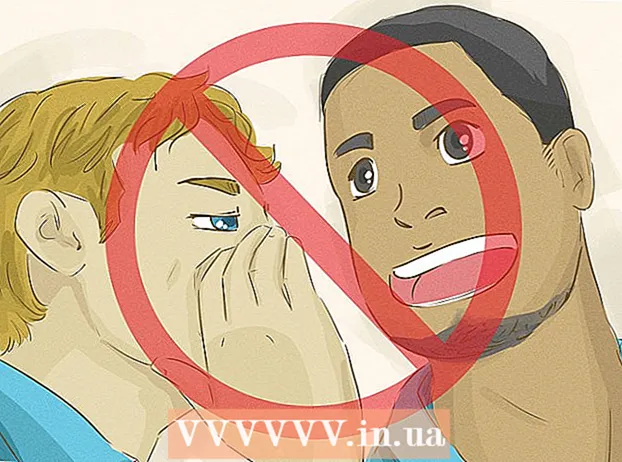Аутор:
Carl Weaver
Датум Стварања:
26 Фебруар 2021
Ажурирати Датум:
28 Јуни 2024

Садржај
- Кораци
- Метод 1 од 4: Брисање датотека
- Метод 2 од 4: Уклоните програме
- Метод 3 од 4: Избришите привремене датотеке
- Метод 4 од 4: Командна линија
- Савјети
- Упозорења
- Шта ти треба
Капацитет чврстих дискова је све већи. Али многим корисницима недостаје капацитет чак и највећих чврстих дискова. Како можете ослободити простор на диску без брисања датотека које су вам потребне? Једноставно је - избришите непотребне датотеке (за које чак ни не знате да постоје). Имајте на уму да су сви кораци описани у овом чланку изборни и да се могу извести било којим редоследом (не нужно корак по корак).
Кораци
Метод 1 од 4: Брисање датотека
 1 Користећи командну линију или Виндовс Екплорер унесите Ц: Програмски фајлови. Отворите фасцикле са инсталираним играма и избришите све игре за чување које вам више не требају. Ако нисте сигурни где да пронађете сачуване игре, прескочите овај корак.
1 Користећи командну линију или Виндовс Екплорер унесите Ц: Програмски фајлови. Отворите фасцикле са инсталираним играма и избришите све игре за чување које вам више не требају. Ако нисте сигурни где да пронађете сачуване игре, прескочите овај корак.  2 Отворите фасциклу Моји документи и погледајте њен садржај. Пронађите и избришите датотеке које вам не требају (на пример, непотребне песме).
2 Отворите фасциклу Моји документи и погледајте њен садржај. Пронађите и избришите датотеке које вам не требају (на пример, непотребне песме). - Обратите пажњу на датум последње употребе датотеке. Ако сте га отворили пре неколико месеци, онда вероватно нема смисла чувати га.
- Пренесите старе фотографије на спољни чврсти диск или флеш диск да бисте их избрисали са чврстог диска без губитка.
 3 Отворите фасциклу Омиљене. Похрањује ознаке Интернет Екплорер -а. Избришите непотребне маркере.
3 Отворите фасциклу Омиљене. Похрањује ознаке Интернет Екплорер -а. Избришите непотребне маркере.  4 Комбинујте текстуалне документе. Ако имате два слична Ворд документа, комбинирајте их копирањем информација из једног документа у други. Ово ће уштедети простор на чврстом диску.
4 Комбинујте текстуалне документе. Ако имате два слична Ворд документа, комбинирајте их копирањем информација из једног документа у други. Ово ће уштедети простор на чврстом диску.  5 Баци смеће. Кликните десним тастером миша на икону канте за отпатке и у менију изаберите „Испразни отпад“.
5 Баци смеће. Кликните десним тастером миша на икону канте за отпатке и у менију изаберите „Испразни отпад“.
Метод 2 од 4: Уклоните програме
 1 Кликните на "Старт" - "Цонтрол Панел".
1 Кликните на "Старт" - "Цонтрол Панел". 2 Кликните на Деинсталирај програм. У прозору који се отвори изаберите програме које не користите и кликните на „Уклони“.
2 Кликните на Деинсталирај програм. У прозору који се отвори изаберите програме које не користите и кликните на „Уклони“.
Метод 3 од 4: Избришите привремене датотеке
 1 Притисните Старт.
1 Притисните Старт. 2 У траку за претрагу откуцајте "рун" (без наводника) и притисните Ентер.
2 У траку за претрагу откуцајте "рун" (без наводника) и притисните Ентер. 3 У прозору који се отвори унесите% темп%. Отвориће се листа привремених датотека.
3 У прозору који се отвори унесите% темп%. Отвориће се листа привремених датотека.  4 Притисните Цтрл + А да бисте изабрали све датотеке. Сада избришите означене датотеке јер оне само зачепљују ваш чврсти диск.
4 Притисните Цтрл + А да бисте изабрали све датотеке. Сада избришите означене датотеке јер оне само зачепљују ваш чврсти диск. - Ако се појави прозор упозорења о брисању датотека, кликните на ОК или Прескочи.
 5 Баци смеће.
5 Баци смеће.
Метод 4 од 4: Командна линија
 1 За проверу датума користите командну линију. Отворите командну линију (кликните на "Старт", откуцајте ЦМД у траку за претрагу и притисните Ентер). Унесите: цхдир Ц: доцументс анд сеттингс (корисничко име) ми доцументс. Затим унесите дир и погледајте приказане информације. Требало би да изгледа отприлике овако:
1 За проверу датума користите командну линију. Отворите командну линију (кликните на "Старт", откуцајте ЦМД у траку за претрагу и притисните Ентер). Унесите: цхдир Ц: доцументс анд сеттингс (корисничко име) ми доцументс. Затим унесите дир и погледајте приказане информације. Требало би да изгледа отприлике овако: - Мицрософт Виндовс 2000 [Верзија 5.00.2195]
- (Ц) Ауторска права 1985-2000 Мицрософт Цорп.
- Ц: > цхдир ц: документи и поставке узорак моји документи
- Ц: Доцументс анд Сеттингс Сампле ми Доцументс> ред
- Волумен у погону Ц нема ознаку. Серијски број свеске је Ф8Ф8-3Ф6Д
- Директоријум Ц: Доцументс анд Сеттингс Сампле ми доцументс
- 21.7.2001 07: 20п ДИР>.
- 21.7.2001 07: 20п ДИР> ..
- 21.7.2001 07: 20п 7.981.554 цлип0003.ави
- 15.7.2001 08: 23п ДИР> Моје слике
- 1 Датотека (и) 7.981.554 бајта
- 3 Дирекција 14,564,986,880 бајтова бесплатно
Савјети
- Ако не желите ручно да избришете непотребне датотеке, користите ЦЦлеанер.
- Након што инсталирате било који програм, уклоните његов инсталацијски програм.
- Редовно празните корпу.
- Ако и даље немате довољно слободног простора, користите спољне чврсте дискове, флеш дискове и друге спољне медије за складиштење или једноставно инсталирајте додатни унутрашњи чврсти диск.
- Очистите радну површину од непотребних датотека и / или икона.
- У фасцикли Моји документи изаберите најмање важне документе и датотеке и поставите их у фасциклу Чекање на брисање. Након месец дана избришите ове датотеке.
- Покушајте да користите ДОС Навигатор за правилно организовање датотека. Ово је стари бесплатни менаџер датотека. Да бисте у њему користили миш, притисните АЛТ + ЕНТЕР.
Упозорења
- Ако не знате сврху одређене датотеке, немојте је брисати. Ако мислите да се ради о вирусу, проверите то у свом антивирусном програму.
- Немојте брисати датотеке у системској фасцикли (Ц: виндовс или Ц: ВИННТ).
- Немојте брисати датотеке које је написао други корисник.
Шта ти треба
- рачунар
- време
- Непотребне датотеке
- Менаџер датотека (опционално)
- МС ДОС вештине (опционално)
- ЦЦлеанер (опционално)